Win8.1专业版相机应用无法访问本机照片该如何解决 Win8.1专业版相机应用无法访问本机照片该怎么解决
发布时间:2017-07-04 13:34:21 浏览数:
今天给大家带来Win8.1专业版相机应用无法访问本机照片该如何解决,Win8.1专业版相机应用无法访问本机照片该怎么解决,,让您轻松解决问题。
在Win8.1系统中,我们可以使用Metro应用中的相机来进行拍照,当然还可以浏览本机照片,也是一个非常棒的应用,不过有的用户打开相机应用后无法访问本机照片,这个问题怎么解决呢?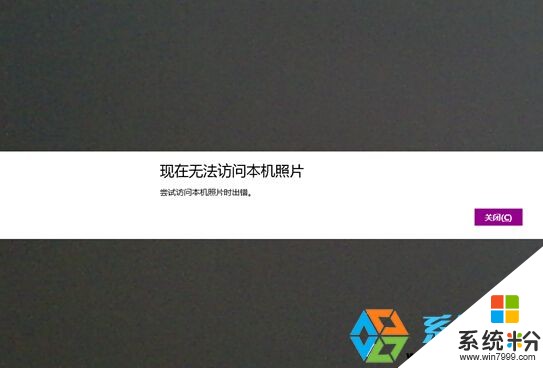
我们可以通过以下几个方案来解决Win8.1系统本地照片无法打开的问题(www.xitonghe.com)
方法一、
重新建立一个帐户,然后使用新建帐户登录
操作方法:按WIN+C —然后点击“设置”—再点击“更改电脑设置”—“帐户”—“其他帐户”—“添加帐户”;
多数的故障能通过新建帐户解决。
方法二、
为图片文件夹添加everyone权限
打开文件资源管理器,右键单击“图片”文件夹,切换到“安全”选项卡,点击“编辑”,然后添加"everyone"用户,设置权限为“完全控制”。
方法三、
清除相机应用配置信息
如果C:Users用户名Pictures本机照片能正常被“照相机”应用访问,那么就可能是"Camera"应用的配置文件出现了问题。删除"C:Users用户名AppDataLocalPackagesMicrosoft.MoCamera_cw5n1h2txyewy"下的所有文件夹,然后再次启动照相机应用。
OK,以上三个方法可以针对性的解决一些相机无法打开本地照片的问题,当然你需要一个一个尝试才能找到合适你的方法,小编今天就分享到这里,希望能对大家有帮助。
以上就是Win8.1专业版相机应用无法访问本机照片该如何解决,Win8.1专业版相机应用无法访问本机照片该怎么解决,教程,希望本文中能帮您解决问题。